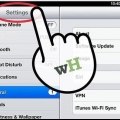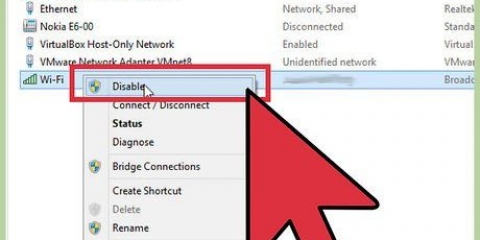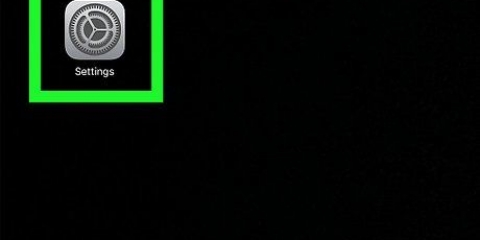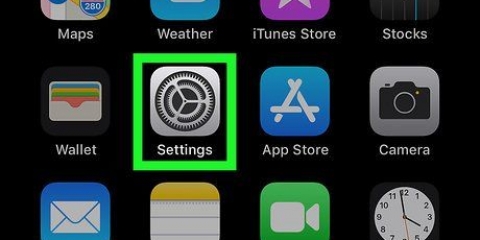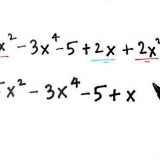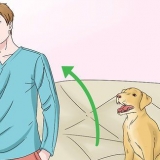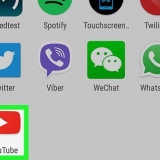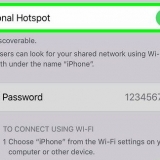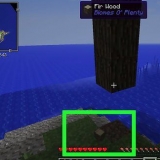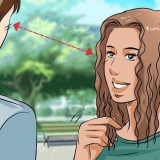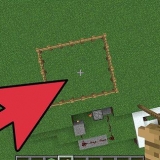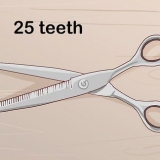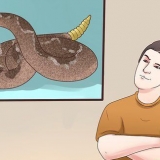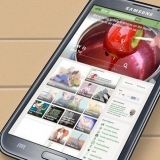Conectando um ipad a um pc
O iPad é um dos dispositivos mais populares entre os consumidores. Você pode usar o iPad para navegar na web, ler um livro, ouvir música, jogar, verificar seu e-mail, bater papo e muito mais, tudo com o toque de seus dedos! Conectar seu iPad ao seu PC Windows é muito fácil e permite que você transfira o conteúdo da sua biblioteca do iTunes para o seu iPad.
Degraus

1. Instalar o iTunes. Você precisará instalar o iTunes antes de conectar seu iPad ao seu computador. O iTunes é gratuito para download no site do iTunes.
- Se você já tem o iTunes instalado, certifique-se de ter o versão mais recente recursos.

2. Ligue o iPad. Seu iPad deve estar ligado para se conectar ao seu computador. Se o iPad estiver desligado, pressione o botão Power por alguns segundos até que o logotipo da Apple apareça. Se a bateria do iPad estiver vazia, carregue o iPad primeiro antes de conectá-lo ao computador.
Seu iPad carrega quando está conectado ao seu computador, mas não é muito rápido.

3. Conecte o iPad via USB. Use o cabo de carregamento que acompanha o iPad ou outro cabo que funcione com dispositivos Apple. Certifique-se de conectar o cabo USB diretamente em seu computador; conectar o cabo a um hub USB pode causar problemas de conexão.

4. Instale o software do iPad. Na primeira vez que você conectar seu iPad a um computador Windows, o Windows instalará alguns drivers. Este processo é automático, mas pode levar algum tempo.
Seu computador Windows deve estar conectado à Internet para instalar os drivers.

5. Abra o iTunes. Normalmente o iTunes abre automaticamente quando o iPad está conectado ao computador. Caso contrário, você pode abrir o iTunes no menu Iniciar. Você também pode usar um link da área de trabalho.

6. Configure seu novo iPad. Ao conectar o iPad ao computador pela primeira vez, você será solicitado a configurar o iPad. Não se preocupe se você estiver usando o iPad por um tempo; este processo não excluirá nenhum dado do seu dispositivo. Tudo o que você fará agora é nomear seu iPad.

7. Selecione seu iPad. Quando o iTunes estiver aberto, você poderá selecionar o iPad de "Dispositivos" na barra lateral esquerda. Se a barra lateral não estiver visível, clique em Janela → Mostrar/Ocultar barra lateral. Selecionar o iPad permite gerenciar o conteúdo do dispositivo.
Se o seu iPad não aparecer, verifique se ele está ligado. Se o dispositivo ainda não estiver visível, você deve colocá-lo no modo de recuperação deve ser capaz de colocar.

8. Use o iTunes para sincronizar seu conteúdo. Depois de selecionar o iPad, você pode usar as guias na parte superior da janela do iTunes para gerenciar o conteúdo que deseja sincronizar com o iPad. Você pode adicionar filmes, músicas, aplicativos, livros, podcasts e muito mais. Para adicionar conteúdo ao seu iPad, este conteúdo já deve estar na sua biblioteca do iTunes.
Confira este guia para obter instruções detalhadas sobre como sincronizar seus arquivos com seu iPad.

9. Ejete seu iPad quando terminar. Depois que a sincronização com o seu iPad estiver concluída, você pode clicar com o botão direito do mouse no iPad na barra lateral esquerda. Escolher "Ejetar". Isso permite que você desconecte com segurança o iPad do computador.
Artigos sobre o tópico "Conectando um ipad a um pc"
Оцените, пожалуйста статью
Popular